OBIEE - Camada de Negócios
A camada de negócios define o modelo de negócios ou lógico de objetos e seu mapeamento entre o modelo de negócios e o esquema na camada física. Ele simplifica o esquema físico e mapeia os requisitos de negócios do usuário para tabelas físicas.
O modelo de negócios e a camada de mapeamento da ferramenta de administração do sistema OBIEE podem conter um ou mais objetos de modelo de negócios. Um objeto de modelo de negócios define as definições do modelo de negócios e os mapeamentos de tabelas lógicas para físicas para o modelo de negócios.
O modelo de negócios é usado para simplificar a estrutura do esquema e mapeia os requisitos de negócios dos usuários para a fonte de dados física. Envolve a criação de tabelas e colunas lógicas no modelo de negócios. Cada tabela lógica pode ter um ou mais objetos físicos como fontes.
Existem duas categorias de tabelas lógicas - fato e dimensão. As tabelas de fatos lógicos contêm as medidas nas quais a análise é feita e as tabelas de dimensões lógicas contêm as informações sobre medidas e objetos no Esquema.
Ao criar um novo repositório usando a ferramenta de administração OBIEE, depois de definir a camada física, crie junções e identifique as chaves estrangeiras. A próxima etapa é criar um modelo de negócios e mapear a camada BMM do repositório.
Etapas envolvidas na definição da camada de negócios -
- Crie um modelo de negócios
- Examine junções lógicas
- Examine colunas lógicas
- Examine as fontes lógicas da tabela
- Renomear objetos de tabela lógica manualmente
- Renomear objetos de tabela lógica usando o assistente de renomeação e excluir objetos lógicos desnecessários
- Criação de medidas (agregações)
Criar Camada de Negócios no Repositório
Para criar uma camada de negócios no repositório, clique com o botão direito do mouse → Novo Modelo de Negócios → Insira o nome do Modelo de Negócios e clique em OK. Você também pode adicionar uma descrição deste modelo de negócios, se desejar.


Tabelas lógicas e objetos na camada BMM
Existem tabelas lógicas no repositório OBIEE no modelo de negócios e na camada BMM de mapeamento. O diagrama do modelo de negócios deve conter pelo menos duas tabelas lógicas e você precisa definir os relacionamentos entre elas.
Cada tabela lógica deve ter uma ou mais colunas lógicas e uma ou mais fontes de tabelas lógicas associadas a ela. Você também pode alterar o nome da tabela lógica, reordenar os objetos na tabela lógica e definir junções lógicas usando chaves primárias e externas.
Criar tabelas lógicas sob a camada BMM
Existem duas maneiras de criar tabelas / objetos lógicos na camada BMM -
First methodé arrastar tabelas físicas para o Modelo de Negócios, que é a maneira mais rápida de definir tabelas lógicas. Quando você arrasta as tabelas da camada física para a camada BMM, também preserva as junções e chaves automaticamente. Se você quiser, pode alterar as junções e as chaves nas tabelas lógicas, isso não afeta os objetos na camada física.
Selecione tabelas físicas / tabelas de alias sob a camada física que deseja adicionar à Camada de modelo de negócios e arraste essas tabelas sob a camada BMM.
Essas tabelas são conhecidas como tabelas lógicas e as colunas são chamadas de objetos lógicos em Modelo de Negócios e Camada de Mapeamento.

Second methodé criar uma tabela lógica manualmente. Na camada Modelo de Negócios e Mapeamento, clique com o botão direito do mouse no modelo de negócios → Selecionar Novo Objeto → Tabela Lógica → A caixa de diálogo Tabela Lógica é exibida.
Vá para a guia Geral → Insira o nome para a tabela lógica → Digite uma descrição da tabela → Clique em OK.

Criar Colunas Lógicas
As colunas lógicas na camada BMM são criadas automaticamente quando você arrasta tabelas da camada física para a camada do modelo de negócios.
Se a coluna lógica for uma chave primária, esta coluna será exibida com o ícone de chave. Se a coluna tiver uma função de agregação, ela será exibida com um ícone sigma. Você também pode reordenar colunas lógicas no modelo de negócios e camada de mapeamento.
Crie uma coluna lógica
Na camada BMM, clique com o botão direito na tabela lógica → selecione Novo objeto → Coluna lógica → A caixa de diálogo Coluna lógica aparecerá, clique na guia Geral.
Digite um nome para a coluna lógica. O nome do modelo de negócios e a tabela lógica aparecem no campo “Pertence à tabela” logo abaixo do nome da coluna → clique em OK.
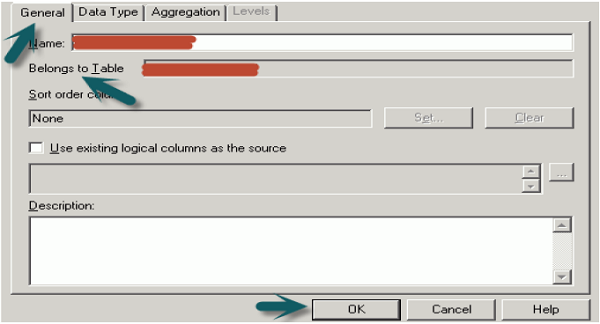
Você também pode aplicar agregações nas colunas lógicas. Clique na guia Agregação → Selecione a regra de agregação na lista suspensa → Clique em OK.
Depois de aplicar a função Agregar em uma coluna, o ícone da coluna lógica é alterado para mostrar que a regra de agregação foi aplicada.

Você também pode mover ou copiar colunas lógicas nas tabelas -
Na camada BMM, você pode selecionar várias colunas para mover. Na caixa de diálogo Origens para colunas movidas, na área Ação, selecione uma ação. Se você selecionar Ignorar, nenhuma origem lógica será adicionada à pasta Origens da tabela.
Se você clicar em Criar novo, uma cópia da fonte lógica com a coluna lógica será criada na pasta Fontes. Se você selecionar a opção Usar existente, na lista suspensa, deverá selecionar uma origem lógica na pasta Origens da tabela.
Criar junções complexas lógicas / chaves externas lógicas
As tabelas lógicas na camada BMM são unidas entre si por meio de associações lógicas. A cardinalidade é um dos principais parâmetros de definição em junções lógicas. A relação de cardinalidade um para muitos significa que cada linha na primeira tabela de dimensão lógica há 0, 1, muitas linhas na segunda tabela lógica.
Condições para criar associações lógicas automaticamente
Quando você arrasta todas as tabelas da camada física para a camada do modelo de negócios, junções lógicas são criadas automaticamente no Repositório. Essa condição raramente ocorre apenas no caso de modelos de negócios simples.
Quando as associações lógicas são iguais às associações físicas, elas são criadas automaticamente. As junções lógicas na camada BMM são criadas de duas maneiras -
- Diagrama do modelo de negócios (já abordado durante o projeto do repositório)
- Gerente de ingressos
As junções lógicas na camada BMM não podem ser especificadas usando expressões ou colunas nas quais criar a junção, como na camada física onde as expressões e os nomes das colunas são mostrados nas quais as junções físicas são definidas.
Criar junções lógicas / chaves externas lógicas usando a ferramenta Join Manager
Primeiro, vamos ver como criar chaves estrangeiras lógicas usando o Join Manager.
Na barra de ferramentas da ferramenta de administração, vá para Gerenciar → Associações. A caixa de diálogo Joins Manager é exibida → Vá para a guia Action → New → Logical Foreign Key.
Agora na caixa de diálogo Browse, clique duas vezes em uma tabela → A caixa de diálogo Logical Foreign Key aparece → Insira o nome para a chave estrangeira → Na lista suspensa Tabela da caixa de diálogo, selecione a tabela que a chave estrangeira faz referência → Selecionar as colunas na tabela à esquerda que a chave estrangeira faz referência → Selecione as colunas na tabela à direita que compõem as colunas da chave estrangeira → Selecione o tipo de junção na lista suspensa Tipo. Para abrir o Expression Builder, clique no botão à direita do painel Expressão → A expressão é exibida no painel Expressão → clique em OK para salvar o trabalho.
Crie uma junção do complexo lógico usando o Join Manager
As junções lógicas complexas são recomendadas no Modelo de Negócios e camada de mapeamento em comparação com o uso de chaves externas lógicas.
Na barra de ferramentas da Ferramenta de Administração, vá para Gerenciar → Unir → A caixa de diálogo Gerenciador de Associações aparece → Vá para Ação → Clique em Novo → Associação do Complexo Lógico.
Irá abrir uma caixa de diálogo lógica de junção → Digite um nome para a junção complexa → Nas listas suspensas da tabela à esquerda e direita da caixa de diálogo, selecione as tabelas às quais a junção complexa faz referência → Selecione o tipo de junção do Lista suspensa de tipos → Clique em OK.
Note- Você também pode definir uma mesa como mesa de controle na lista suspensa. Isso é usado para otimização de desempenho quando o tamanho da tabela é muito grande. Se o tamanho da tabela for pequeno, menos de 1000 linhas, não deve ser definido como tabela de controle, pois pode resultar em degradação do desempenho.
Dimensões e níveis hierárquicos
As dimensões lógicas existem no BMM e na camada de apresentação do repositório OBIEE. A criação de dimensões lógicas com hierarquias permite definir regras de agregação que variam com as dimensões. Ele também fornece uma opção de detalhamento nos gráficos e tabelas em análises e painéis e define o conteúdo de fontes agregadas.
Crie dimensão lógica com nível hierárquico
Abra o Repositório no modo Offline → Vá para Arquivo → Abrir → Offline → Selecione o arquivo Repositório .rpd e clique em abrir → Insira a senha do Repositório → clique em OK.
A próxima etapa é criar dimensão lógica e níveis lógicos.
Clique com o botão direito no nome do modelo de negócios na camada BMM → Novo objeto → Dimensão lógica → Dimensão com hierarquia baseada em nível. Isso abrirá a caixa de diálogo → Digite o nome → clique em OK.

Para criar um nível lógico, clique com o botão direito na dimensão lógica → Novo objeto → Nível lógico.

Insira o nome do exemplo de nível lógico: Product_Name
Se este nível for o nível Total geral, marque a caixa de seleção e o sistema definirá o número de elemento neste nível como 1 por padrão → Clique em OK.
Se você deseja que o nível lógico role para seu pai, selecione a caixa de seleção Suporta rollup para elementos pai → clique em OK.
Se o nível lógico não for o nível do total geral e não acumular, não selecione nenhuma das caixas de seleção → Clique em OK.

Hierarquias pai-filho
Você também pode adicionar hierarquias pai-filho em nível lógico, seguindo estas etapas -
Para definir os níveis lógicos filhos, clique em Adicionar na caixa de diálogo Procurar, selecione os níveis lógicos filhos e clique em OK.
Você também pode clicar com o botão direito do mouse no nível lógico → Novo objeto → nível filho.

Digite o nome do nível filho → Ok. Você pode repetir isso para adicionar vários níveis filho para todas as colunas lógicas de acordo com o requisito. Você também pode adicionar hierarquias de tempo e região de maneira semelhante.
Agora, para adicionar colunas lógicas de uma tabela ao nível lógico → selecione a coluna lógica na camada BMM e arraste-a para o nome do filho do nível lógico para o qual deseja mapear. Da mesma forma, você pode arrastar todas as colunas da tabela lógica para criar hierarquias pai-filho.
Quando você cria um nível filho, ele pode ser verificado com um clique duplo no nível lógico e é exibido na lista de níveis filho desse nível. Você pode adicionar ou excluir níveis filho usando a opção '+' ou 'X' no topo desta caixa.

Adicionar cálculo a uma tabela de fatos
Dê um clique duplo no nome da coluna na tabela de fatos lógica → Vá para a guia Agregação e selecione a função Agregar na lista suspensa → Clique em OK.

Medidas representam dados que são aditivos, como receita total ou quantidade total. Clique na opção salvar na parte superior para salvar o repositório.
Existem várias funções de agregação que podem ser usadas como Soma, Média, Contagem, Máx, Mín, etc.